
Odtwarzanie utworów w iTunes na komputerze PC
Słuchaj muzyki tak, jak lubisz! Przy użyciu narzędzi widocznych w oknie iTunes możesz powtarzać utwory, zmieniać kolejność ich odtwarzania itd.
Aby zobaczyć zawartość swojej biblioteki muzycznej, wybierz Muzyka z menu w lewym górnym rogu, a następnie kliknij w Biblioteka. Możesz także słuchać muzyki z płyt CD. Zobacz: Importowanie utworów z płyt CD do iTunes.
Mieszanie lub powtarzanie utworów
Możesz mieszać utwory na playliście lub w albumie (czyli odtwarzać je w kolejności losowej), a także powtarzać pojedyncze utwory.
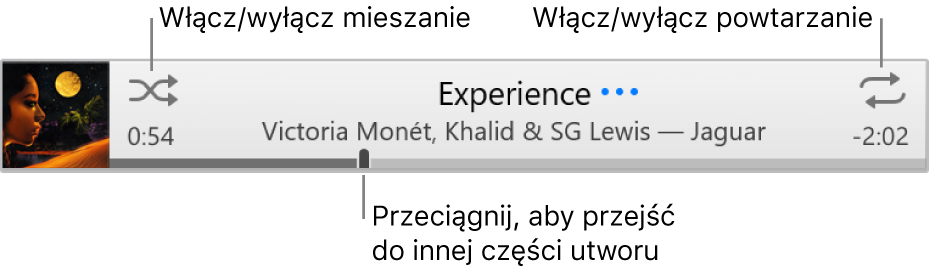
Otwórz menu podręczne znajdujące się w lewym górnym rogu w aplikacji iTunes
 na komputerze PC, wybierz Muzyka, a następnie kliknij w Biblioteka.
na komputerze PC, wybierz Muzyka, a następnie kliknij w Biblioteka.
Włącz odtwarzanie utworu, albumu lub playlisty z biblioteki iTunes, klikając dwukrotnie w daną rzecz lub zaznaczając ją, a następnie klikając w przycisk odtwarzania
 .
.Uwaga: Korzystanie z mieszania lub powtarzania wymaga włączenia odtwarzania utworu.
Wykonaj dowolną z poniższych czynności:
Włączanie lub wyłączanie mieszania: Kliknij w przycisk mieszania
 .
. Gdy włączone jest mieszanie, wyświetlana jest szara ikona
 i utwory lub wideo odtwarzane są w kolejności losowej.
i utwory lub wideo odtwarzane są w kolejności losowej.Mieszanie albumów lub grup: Wybierz polecenie menu Narzędzia > Pomieszaj > Albumy (lub Grupy). iTunes będzie odtwarzał utwory w kolejności ich występowania w albumie lub grupach, a następnie losowo wybierze inny album lub grupę.
Mieszanie utworów w albumie: Kliknij w przycisk mieszania
 pod grafiką albumu.
pod grafiką albumu.Powtarzanie wszystkich utworów w bieżącym widoku (np. na playliście): Kliknij w przycisk powtarzania
 . Powtarzanie jest włączone, gdy w tle widoczne jest szare pole
. Powtarzanie jest włączone, gdy w tle widoczne jest szare pole  .
.Powtarzanie bieżącego utworu: Klikaj w przycisk powtarzania, aż pojawi się cyfra 1
 .
.Wyłączanie powtarzania: Klikaj w przycisk powtarzania, dopóki szare pole
 w tle przestanie być widoczne.
w tle przestanie być widoczne.
Zobacz artykuł Wsparcia Apple: Powtarzanie i mieszanie muzyki.
Zmienianie odtwarzanych utworów przy użyciu listy następnych w kolejce
Przy użyciu listy Następne możesz wyświetlać i zmieniać listę utworów odtwarzanych w następnej kolejności. Na przykład, jeśli słuchasz utworów z określonej playlisty, możesz kliknąć w Następne i wybrać album, który ma być odtwarzany po zakończeniu odtwarzania bieżącego utworu. Gdy odtwarzanie tego albumu zostanie zakończone, iTunes będzie kontynuować odtwarzanie pierwotnej playlisty.
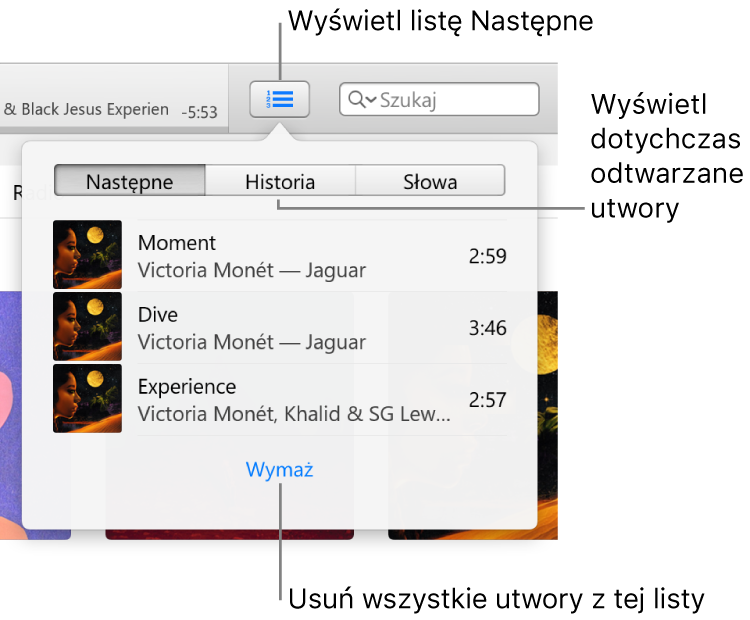
Otwórz menu podręczne znajdujące się w lewym górnym rogu w aplikacji iTunes
 na komputerze PC, wybierz Muzyka, a następnie kliknij w Biblioteka.
na komputerze PC, wybierz Muzyka, a następnie kliknij w Biblioteka.
Włącz odtwarzanie utworu, albumu lub playlisty z biblioteki iTunes, klikając dwukrotnie w daną rzecz lub zaznaczając ją, a następnie klikając w przycisk odtwarzania
 .
.Uwaga: Korzystanie z listy Następne wymaga włączenia odtwarzania utworu.
Kliknij w przycisk listy Następne
 , kliknij w Następne, a następnie wykonaj dowolną z poniższych czynności.
, kliknij w Następne, a następnie wykonaj dowolną z poniższych czynności.Odtwarzanie utworu z listy: Kliknij dwukrotnie w utwór.
Dodawanie utworu lub przenoszenie go na górę listy: Kliknij w tę rzecz prawym przyciskiem, a następnie wybierz Następny.
Zmiana kolejności utworów na liście: Przeciągnij utwory, aby ułożyć je w żądanej kolejności.
Usuwanie utworu z listy: Zaznacz utwór, a następnie naciśnij klawisz Delete.
Usuwanie wszystkich utworów z listy: Kliknij raz lub więcej razy w łącze Wymaż znajdujące się na dole listy.
Aby zamknąć listę Następne, kliknij ponownie w przycisk listy Następne.
Porada: Aby dodać utwór lub album do listy Następne, przeciągnij go z listy utworów na środkową górną część okna iTunes, aż pojawi się niebieska ramka.
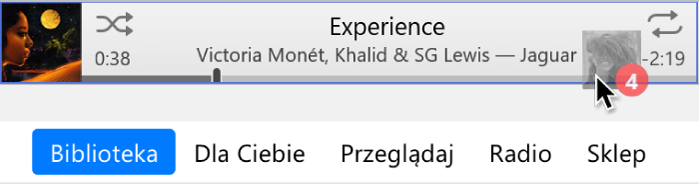
Możesz kliknąć w Historia na liście Następne, aby zobaczyć, jakie utwory były odtwarzane wcześniej.
Jeśli zakończysz iTunes, lista następnych w kolejce zostanie automatycznie zachowana i będzie dostępna po ponownym otworzeniu aplikacji.
Odtwarzanie utworów w określonej kolejności
Otwórz menu podręczne znajdujące się w lewym górnym rogu w aplikacji iTunes
 na komputerze PC, wybierz Muzyka, a następnie kliknij w Biblioteka.
na komputerze PC, wybierz Muzyka, a następnie kliknij w Biblioteka.
Kliknij w Utwory na pasku bocznym po lewej.
Aby odtwarzać utwory w kolejności alfabetycznej wg tytułów, wykonawców lub albumów (lub posortować je wg innej kategorii), kliknij w nagłówek kolumny.
Aby wybrać więcej kategorii, wybierz polecenie menu Widok > Pokaż opcje widoku.
Kliknij w przycisk odtwarzania
 .
.
Innym sposobem odtwarzania utworów w określonej kolejności jest użycie playlisty. Zobacz: Wprowadzenie do playlist.
Przejścia między utworami
Możesz włączyć w iTunes stopniowe zwiększanie głośności odtwarzania każdego następnego utworu podczas jednoczesnego zmniejszania głośności odtwarzania poprzedniego utworu. Funkcja ta, nosząca nazwę przejścia z wyciszaniem, zapobiega chwilom ciszy między utworami.
W aplikacji iTunes
 na komputerze PC wybierz polecenie menu Edycja > Preferencje, a następnie kliknij w Odtwarzanie.
na komputerze PC wybierz polecenie menu Edycja > Preferencje, a następnie kliknij w Odtwarzanie.Zaznacz pole wyboru Przejścia z wyciszaniem.
Jeśli chcesz zmienić czas wyciszania bieżącego utworu oraz narastania następnego utworu, przesuń suwak Sekundy.
Gdy iTunes odtwarza kolejne ścieżki z tego samego albumu, przejścia z wyciszaniem są automatycznie wyłączane i między utworami (ścieżkami) nie ma wyciszania.
Jeśli chcesz, aby utwory były odtwarzane bez narastania oraz wyciszania, usuń zaznaczenie pola wyboru Przejścia z wyciszaniem. Zobacz: Zmienianie preferencji odtwarzania.
Uniemożliwianie odtwarzania utworu
Otwórz menu podręczne znajdujące się w lewym górnym rogu w aplikacji iTunes
 na komputerze PC, wybierz Muzyka, a następnie kliknij w Biblioteka.
na komputerze PC, wybierz Muzyka, a następnie kliknij w Biblioteka.
Kliknij w Utwory na pasku bocznym po lewej.
Usuń zaznaczenie pola wyboru obok utworu.
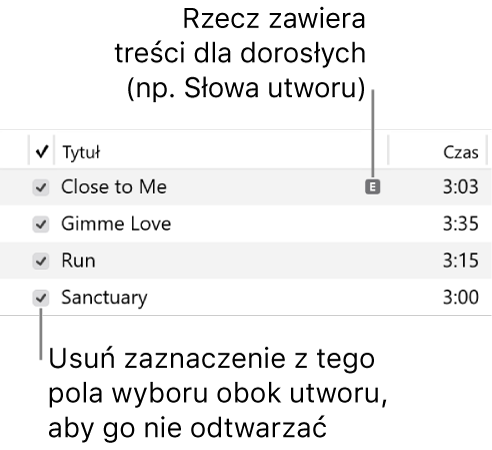
Jeśli obok utworów nie widzisz pól wyboru, wybierz polecenie menu Edycja > Preferencje, kliknij w Ogólne, a następnie sprawdź, czy zaznaczona jest opcja Pola wyboru w widoku listy. Zobacz: Zmienianie preferencji ogólnych.
Ważne: Usunięcie zaznaczenia pola wyboru danego utworu usuwa to zaznaczenie z tego utworu na wszystkich playlistach.
Możesz także słuchać muzyki z płyt CD. Zobacz: Odtwarzanie płyt CD.